很多网友不知道vlookup函数怎么用,工作中领导给我们一个包含各种内容的总表,但是只需要我们提取其中的部分内容,依靠删除或者复制,会浪费我们大量的时间,这个时候Vlookup功能可以帮我们快速的查询和筛选需要的数据,下面来看看Excel中Vlookup查找函数的具体用法,希望能够帮助到有需要的网友。
函数vlookup的用法
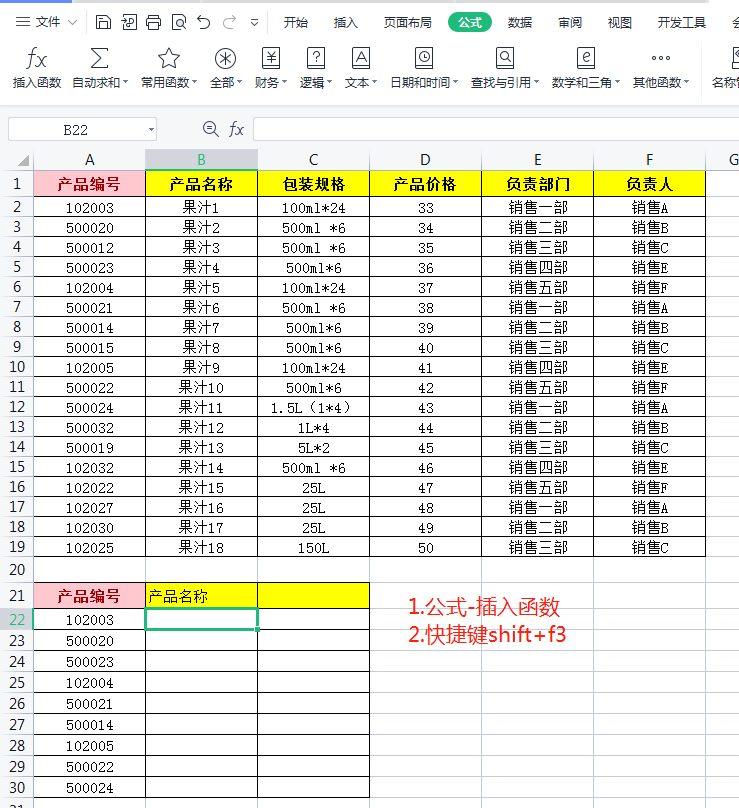
第一步:如上图所示,插入函数有两种方式,第一种是找到公式栏,选择插入函数,如图,第二种使用快捷键shift+f3
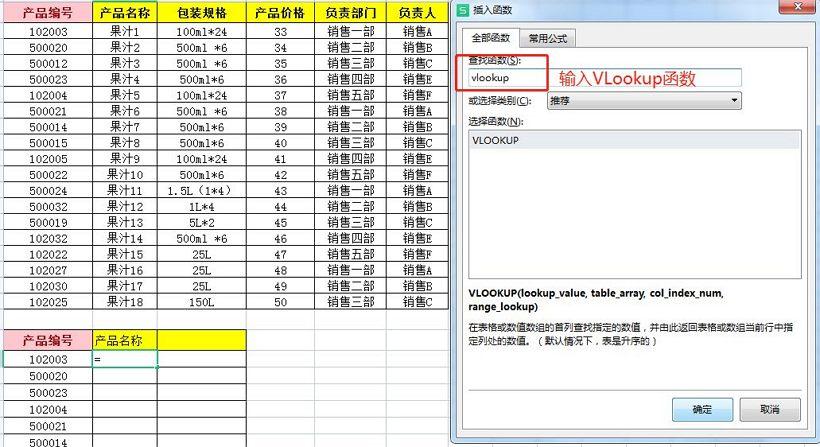
第二步:如上图所示,在查找函数下放框中输入VLOOKUP函数,点击确定。
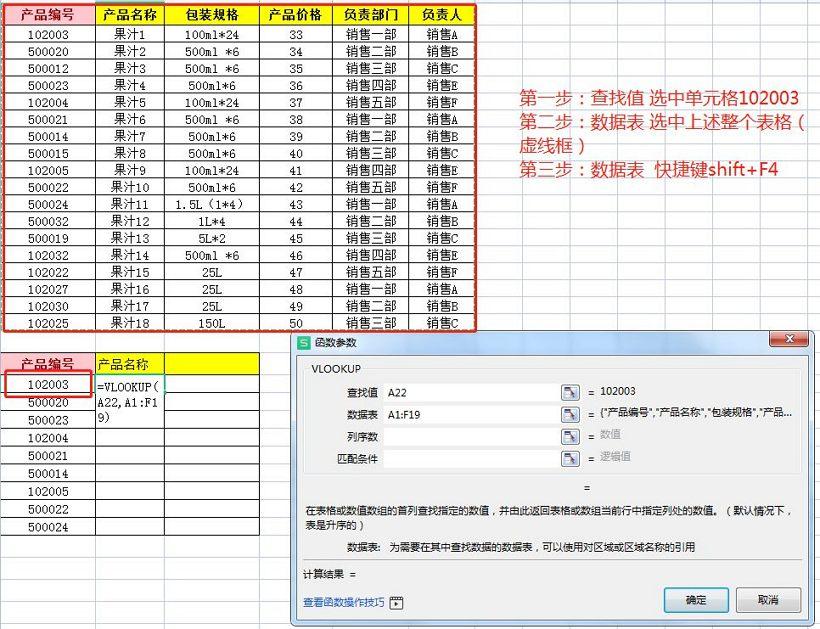
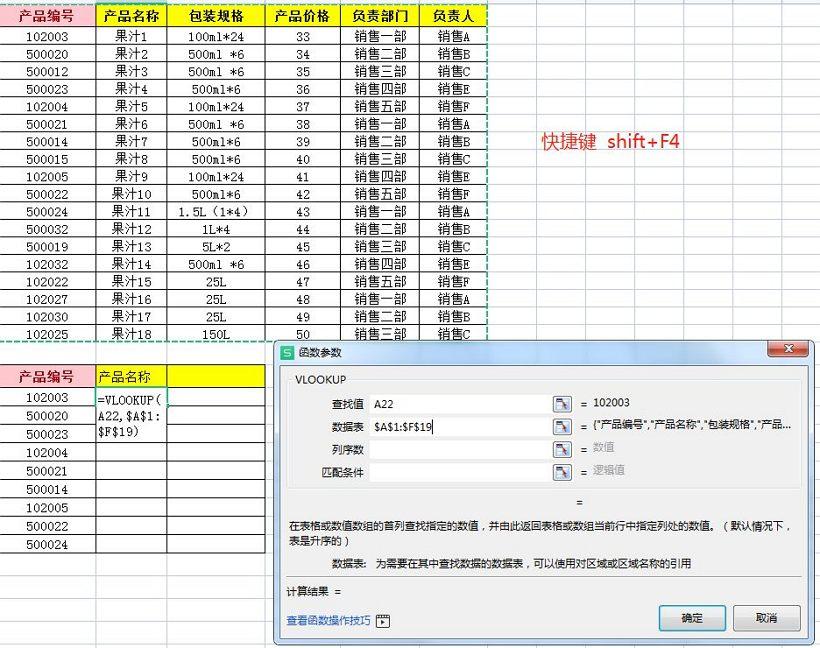
第三步:输入查找值,数据表,然后按快捷键shift+f4(绝对引用)
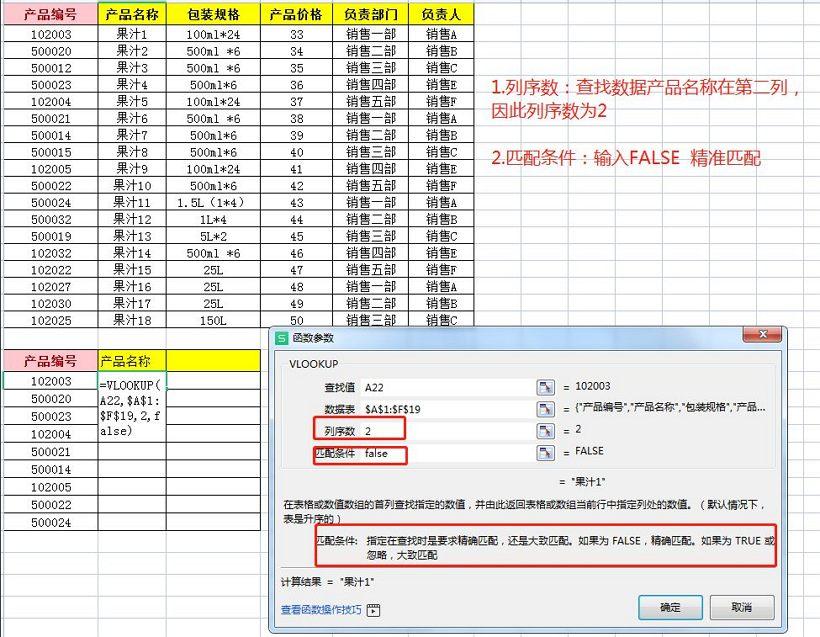
第四步:输入序列数及匹配条件,序列数为所要查询数据的所在序列,产品名称在第二列,因此输入2,匹配条件建议选择精准批评,因此输入false

第五步:点击确定,最后下拉单元快速填充,就可以得到我们想要的数据了。













